很多果粉在换新机、送人或临时借出 iPhone 时,都会遇到同一个疑问:苹果手机怎么关闭密码?如果恰好又忘记锁屏密码怎么办?下面用问答+步骤拆解的方式,一次性把这两个高频场景讲透。
一、先搞清楚:关闭的是哪一种“密码”?
iPhone 上常见的“密码”其实有三种,别一开始就点错入口:
- 锁屏密码(Passcode):亮屏后必须输入的六位或四位数字。
- Apple ID 密码:下载应用、iCloud 登录用的账户密码。
- 屏幕使用时间密码:限制应用使用时长的独立四位码。
本文只聚焦之一种——关闭锁屏密码。其余两种不在讨论范围。
二、正常情况:记得密码,如何关闭?
步骤拆解(iOS 16/17 通用)
- 打开“设置”→“面容 ID 与密码”(或“触控 ID 与密码”)。
- 输入当前锁屏密码验证身份。
- 下拉到底,点击“关闭密码”。
- 系统会再次要求输入密码,确认后即完全移除锁屏保护。
关闭后会发生什么?
- 点亮屏幕直接进入主屏幕,无需任何验证。
- Apple Pay 卡片会被全部移除,需重新添加。
- 部分银行类 App 会提示“设备不安全”,要求重新设定手势或指纹。
三、特殊情况:忘记锁屏密码,还能关闭吗?
官方态度:不能直接在手机上关闭
苹果出于安全考虑,忘记锁屏密码后无法通过任何设置入口直接关闭。系统会提示“iPhone 不可用”,只能走恢复流程。
自救方案:用电脑刷机恢复
准备工具:
- Mac(macOS 10.15+)或 Windows(iTunes 最新版)
- 原装或 MFi 认证数据线
- 稳定的 ***
操作流程(以 iPhone 14 为例)
- 将手机完全关机。
- 快速按一下音量上→快速按一下音量下→长按侧边键直到出现恢复模式图标(数据线+电脑)。
- 电脑端弹出“恢复”或“更新”选项,选择“恢复”。
- 等待固件下载完成(约 3~5 GB),系统会自动刷机。
- 刷机完成后,手机重启进入Hello 激活界面,此时锁屏密码已被清除。
常见疑问解答
Q:刷机会不会把照片弄丢?
A:如果此前没做过 iCloud 或电脑备份,数据会全部清空。苹果官方也无法帮你保留。
Q:刷机后需要原来的 Apple ID 吗?
A:若开启了“查找我的 iPhone”,激活时必须输入绑定在该设备上的 Apple ID 密码,否则会变成“激活锁”砖机。
四、降低风险:关闭密码前的三件事
- 备份整机
用 iCloud 或 Finder/iTunes 做一次加密备份,防止误操作导致数据丢失。
- 确认已关闭“查找我的 iPhone”
路径:设置→Apple ID→查找→查找我的 iPhone→关闭。这样在后续刷机时可避免激活锁。
- 评估使用场景
如果设备只是临时借出,建议改用“引导式访问”而非完全关闭密码,既方便又安全。
五、进阶技巧:不想输密码但又想保留安全?
1. 使用 Apple Watch 解锁
设置→面容 ID 与密码→使用 Apple Watch 解锁。戴上手表靠近手机即可自动解锁,省去手动输入。
2. 设置更简单的四位密码
设置→面容 ID 与密码→更改密码→密码选项→4 位数字密码。虽然安全性降低,但比完全关闭好。
3. 利用“屏幕使用时间”限制敏感 App
即使锁屏密码被关闭,仍可通过屏幕使用时间→App 限额→添加限额,给微信、支付宝等加一层独立密码。
六、写在最后的小贴士
- 关闭密码后,切勿在公共场合长时间离开手机,防止他人直接操作。
- 如果是为了送人或回收,记得退出 Apple ID 并抹掉所有内容:设置→通用→传输或还原 iPhone→抹掉所有内容和设置。
- 企业或学校提供的监管设备,可能强制要求锁屏密码,普通用户无法关闭,需联系 IT 管理员。
至此,从“记得密码如何关闭”到“忘记密码如何自救”,再到“关闭后的风险与替代方案”,所有关键点都已覆盖。动手前再读一遍,确保每一步都心中有数。

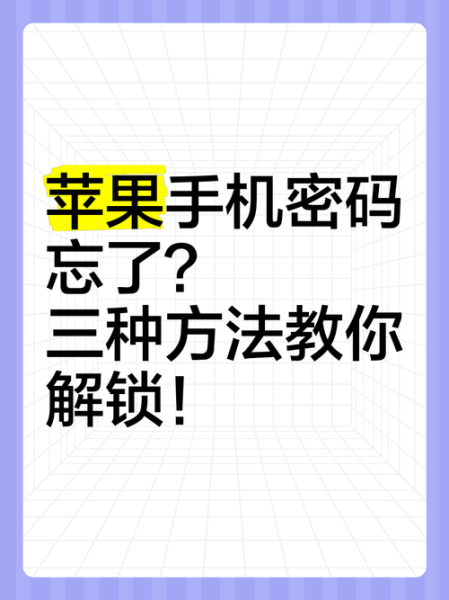

暂时没有评论,来抢沙发吧~